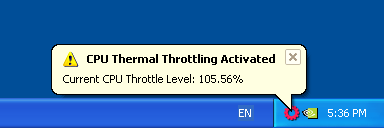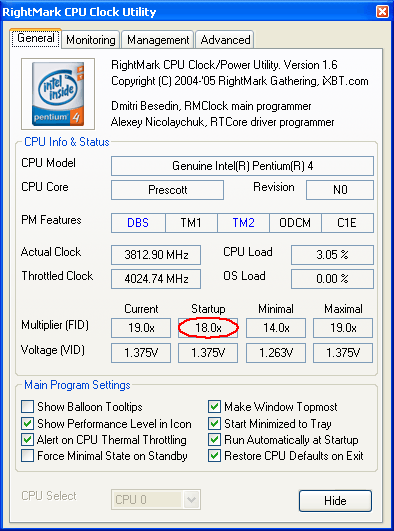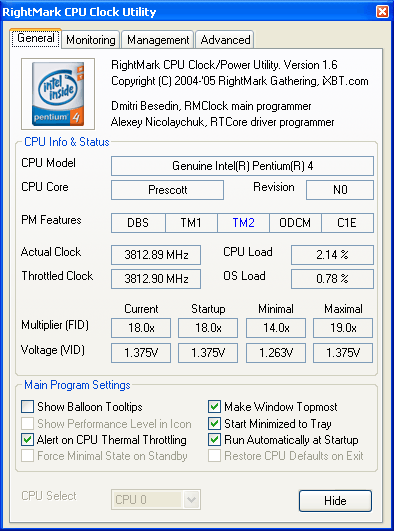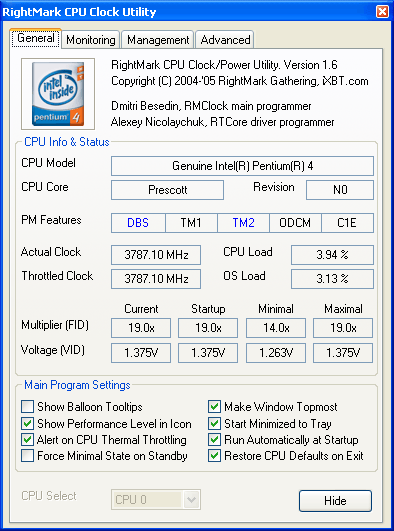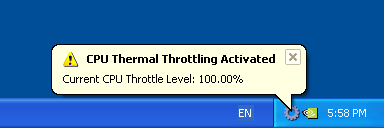Поводом для написания этой небольшой заметки явилась. просто привычка (и заметим, весьма полезная) автора запускать в фоновом режиме утилиту RMClock при тестировании платформ на процессорах Intel Pentium 4 дабы быть уверенным в том, что последний в ходе выполнения тестов не входит в режим троттлинга, а значит, полученные результаты будут достоверными. И вот что обнаружилось уже после нескольких минут тестов платформы Intel Pentium 4 670 (3.8 ГГц) с материнской платой ASUS P5WD2 Premium (а незадолго до этого как раз была прошита последняя версия BIOS 0422 от 29 июля) процессор начал «троттлиться» с падением производительности до уровня. 105.6%!
Разумеется, мы не могли оставить без внимания такое неожиданное поведение, и принялись разбираться. Для начала чтобы удивиться еще больше достаточно было просто развернуть утилиту RMClock и взглянуть на ее главную закладку (для наглядности, чтобы избежать заметных колебаний «частоты троттлинга» в отсутствие загрузки процессора, мы временно отключили технологию C1E).
Картина воистину впечатляющая «частота троттлинга» процессора оказывается заметно выше его опорной частоты (разумеется, о троттлинге с эффективностью более 100% не может быть и речи просто ядро процессора функционирует на частоте, большей по сравнению с частотой функционирования той части процессора, где расположен счетчик тактов TSC). Причина этого явления выяснилась довольно быстро оказывается, BIOS материнской платы занижает на единицу стартовый коэффициент умножения процессора (Startup FID). В нашем случае он равен 18x вместо ожидаемого 19x, отметим, что то же самое наблюдается и при выставлении в BIOS других значений множителя от 18x до 15x (14x остается самим собой, т.к. является абсолютным минимумом для ядер Prescott).
Итак, что же происходит на самом деле? Частота процессора якобы равна 3.8 ГГц в этом нас уверенно убедят как операционная система, так и различные системные утилиты вроде CPU-Z, WCPUID и т.п. Однако это лишь некая «опорная» частота процессора частота, с которой функционирует счетчик тактов TSC, во многом утративший свою актуальность как показатель частоты ядра процессора с выходом процессорных ядер Prescott. А достигается она не иначе, как. выставлением частоты системной шины 3800/18 = 211 МГц. Реальная же частота, с которой функционирует ядро процессора, оказывается заметно выше 211×19 = 4010 МГц. Хорошо это, или плохо решать, конечно, не нам. Но однозначно плохо то, что происходит это при совершенно четко заданной в настройках BIOS частоте FSB 200 МГц (а не задействовании каких-либо «интеллектуальных» оверклокерских функций платы вроде AI N.O.S.). То есть выставляем мы одно а получаем совершенно другое. Получаем в лучшем случае постоянно «троттлящийся» процессор (ибо навряд ли найдется процессор, гарантированно работающий на 200 МГц выше своей штатной частоты и при этом не перегревающийся учитывая, к тому же, «тихий» дизайн платы). А в худшем (не забываем, что повышение частоты системной шины ведет и к повышению частоты памяти) нестабильно работающую систему.
Все сказанное выше относится к режиму работы со включенной технологией Enhanced Intel SpeedStep (DBS), которая, кстати, по некоторым не совсем понятным причинам, в настройках BIOS по умолчанию отключена. Да и не она одна, а наряду с технологиями Execute Disable bit, Automatic Thermal Protection и Enhanced Halt State. Картина, наблюдаемая при ее отключении, несколько иная.
В этом случае разгона процессора не наблюдается имеем «честные» 3.8 ГГц, однако получаемые далеко не «честным» путем. О «нечестном» разгоне (под чем мы понимаем: разгоне без ведома пользователя), кстати, говорят и результаты тестов подсистемы памяти в RMMA.
Очевидно, что значение максимальной реальной ПСП на чтение в 7177 МБ/с, далеко превышающее теоретический предел в 6400 МБ/с для 200-МГц частоты процессорной шины, может быть получено только при разгоне последней.
А напоследок самое главное. Достаточно лишь изменить в настройках BIOS частоту FSB выставить, например, 199 МГц (но не 201 МГц или выше!), как все встает на свои места.
Легко видеть, что в этом случае никаких шалостей со стартовым значением множителя процессора BIOS материнской платы не вытворяет выставляется правильное значение 19x, а значит и правильная частота FSB. Однако и в этом случае нельзя не подпортить на первый взгляд приятное впечатление реальными фактами вновь достаточно уже нескольких минут тестов, чтобы убедиться, что процессор работает на грани троттлинга (утилита RMClock постоянно сообщает о троттлинге на уровне 100%, что означает просто превышение температурного порога срабатывания автоматической защиты процессора от перегрева). И это при использовании штатного кулера Intel в открытом корпусе…
Важно дополнить, что все вышесказанное относится исключительно к новой версии BIOS 0422, с предыдущей версией 0205 такого поведения (имеется в виду частота FSB) мы не наблюдали. Однозначно сказать, что это «баг или фича?», конечно, затруднительно. Однако мы все же склонны считать, что это весьма оригинальная «фича», призванная обеспечить заметное лидерство платы по производительности по сравнению с аналогичными моделями, правда, не совсем честным путем, да к тому же с возможными нежелательными последствиями, о которых мы писали выше. Ибо если бы это был «баг» (т.е. производитель вдруг ни с того, ни с сего как бы разучился прописывать правильное значение множителя процессора), то совершенно непонятно его таинственное исчезновение при выставлении немного меньшей частоты FSB.
- Разгон системной шины на платформе AM4
- реклама
- реклама
- реклама
- реклама
- Простейший способ разгона шины BCLK на большинстве системных плат AM4
- реклама
- реклама
- реклама
- реклама
- Несколько советов начинающим оверклокерам
- реклама
- 1. Теоретическая подготовка
- 1.1 Сбор сведений о системе
- 1.2 Перечень полезных программ
- реклама
- 1.3 Материалы о разгоне
- 2. Проблема выбора
- 3. Основы разгона процессоров
- реклама
- 4. Подготовка к разгону
- реклама
- реклама
- реклама
- 5. Разгон процессора
- 5.1 Нужно ли повышать напряжение?
- реклама
- 5.2 Какая должна быть температура?
- реклама
- 5.3 Нужно ли уменьшать множитель?
- 5.4 Нюансы разгона процессоров Intel Core
- 5.5 Нюансы разгона процессоров AMD
- 6. Жизнь после разгона CPU
- 💡 Видео
Видео:Частота процессора, множитель и системная шинаСкачать

Разгон системной шины на платформе AM4
Предупреждение: в данной статье будут использованы методы и утилиты, которые могут привести к порче оборудования при неправильном использовании, воздержитесь от каких-либо действий, если не готовы взять ответственность за возможные последствия!
реклама
Кратко, с чего, собственно, все началось: в 2017 году я купил Asus Prime B350 Plus в паре с R5 1600, полгода примерно я пользовался системой как и большинство людей, но потом я увлекся модифицированием биосов через AMIBCP, в общем ничего интересного особо не получилось у меня с Asus Prime, и уже в 2018 году (спустя год после покупки асуса) я купил Gigabyte B450 Aorus M, процессор сменил уже на 2600х.
Самые первые биосы не блистали функционалом, и тут начиная с F30 биоса я обнаружил, что появилось управление частотой BCLK у платы, но выше 101мгц стабильно не получалось взять с двумя устройствами подключенными к SATA портам.
Исследуя биос через AMIBCP я обнаружил Debug Menu в разделе чипсета, и в нем довольно много интересных параметров оказалось, среди которых я обнаружил и параметр, отвечающий за опорную частоту SATA контроллера.
На выбор было 25мгц внешний, 48мгц внутренний и 100мгц внутренний (на фото ниже 25мгц и 48мгц тактовые генераторы показаны, 25мгц возле чипсета B450, 48мгц возле сокета процессора)
В общем не долго думая я сделал модбиос, открыв дебаг-меню для доступа, биос у Gigabyte реализован весьма приятно в техническом плане, все пункты меню как на ладони при их открытии, поэтому проблем не возникло (с MSI и ASUS серьезные проблемы в этом плане, о чем позже)
реклама
Прошивал BIOS через DOS утилитой Efiflash.
После прошивки модифицированного биоса, достаточно просто установить для SATA опорную частоту в 25мгц или 48мгц, и разгон по шине уже не будет ограничен подсистемой хранения данных.
реклама
В моем случае удалось стабильно до 110мгц шину BCLK поднять, используя Gigabyte B450 Aorus M, максимум у меня получалось это 115мгц, но стабильности получить мне не удалось.
(не ругайтесь за частоты ОЗУ и ЦП, цель разгона была шина.)
реклама
А теперь о последствиях возможных:
1) В некоторых конфигурациях при наличии двух одинаковых жестких дисков в системе, отклонение от 100мгц опорной частоты для SATA контроллера может быть нестабильным, но тут как повезет.
в моем случае были к SATA подключены 2.5″ HGST + 3.5″ Toshiba, при подключении второй точно такой же тошибы, работа диска становилась нестабильной (обходилось без порчи данных и подобного безумия).
2) Больше возможных последствий негативных я не обнаружил.
Вот и пришел черед MSI, о котором я упоминал ранее, недавно я сменил гигабайтовскую доску на MSI B450-A PRO MAX, и тут начались проблемы, из-за UEFI оболочки от MSI мне так и не удалось разблокировать Debug-раздел в биосе, его просто невозможно найти в оболочке биоса от MSI.
Возможно со временем я разберусь с этой проблемой, но тут подкралась вторая проблема, биос MSI не позволяет установить BCLK выше чем 103мгц, следовательно даже если отвязать SATA от BCLK, профита это даст не много.
А теперь про Asus биосы, с ними тоже не все так гладко, Debug-раздел у Asus в биосе вообще без какого-либо имени висит «в воздухе», а все пункты раздела просто скинули в одну кучу без разбора.
Но можно заметить интересную особенность: в безопасном режиме опорная частота для SATA задана на внешний 25мгц кварц.
Для чего собственно это все нужно? А все просто, управление частотой системной шины позволяет гибко подобрать параметры работы комплектующих, например, улучшить работу стокового BOOST у процессора.
На этом все, надеюсь статья оказалась полезной.
Видео:Как разогнать процессор и память? Гоним по шине и множителю.Скачать

Простейший способ разгона шины BCLK на большинстве системных плат AM4
Предупреждение: В этот раз я постараюсь написать максимально краткую, но информативную статью, главное чтобы не понесло в тесты.
реклама
Как бы долго я не обхаживал тему разгона BCLK, универсального метода разгона я не нашел, который бы работал почти везде.
В случае Gigabyte B450 Aorus M разгон BCLK не представлял сложностей, но в случае других системных плат все отличается.
Потому я покажу еще один способ разгона BCLK, более простой, если способ с отвязкой SATA не сработал.
Моя первая статья посвященная данной теме: -= Разгон системной шины на платформе AM4 =-
реклама
Требования:
1) Любая системная плата с возможностью изменять частоту BCLK и отключать SATA контроллеры как внутри процессора, так и в чипсете.
2) Наличие сторонних SATA контроллеров либо NVMe накопителя.
Результат: Зависит от системной платы, процессора, устройств подключенных по шине PCI-E.
Практика:
В моем случае максимальная рабочая частота BCLK получилась на отметке 108 МГц, PCI-E в режиме 2.0.
реклама
Важно отключить SATA контроллеры до изменения частоты BCLK, иначе они могут помешать разгону даже в пределах 2 МГц.
Если PCI-E в режиме 3.0 то максимальная частота выходит на отметке 102 МГц, однако если включить SATA контроллеры то они зависают и система при 102 МГц даже до биоса не доходит в моем случае.
Читайте также: Шина для распиловки лдсп
В случае моей текущей системной платы (Gigabyte B450M H) шина PCI-E и шина BCLK связаны, это конечно мешает разгону, однако не так сильно как SATA контроллеры.
Примечание: В тесте AIDA64 PhotoWorxx я отключаю в настройках HT, физически HT включен в биосе.
реклама
По порядку, 108 МГц PCIe 2.0, 102 МГц PCIe 3.0, 100 МГц PCIe 3.0:
Если SSD между 102 МГц и 100 МГц PCI-E 3.0 оказался по скоростям в районе погрешности, то чтение/запись в память видеокарты заметно изменилась, что говорит о привязанности шины PCI-E к BCLK в моем случае.
Еще можно заметить что перевод SSD в режим PCI-E 2.0 не сильно ударил по скоростям.
Было бы интересно конечно сейчас в руки взять Gigabyte B450 Aorus M, на которой у меня выходило более сложными методами не отключая SATA достигать 110 МГц BCLK, но её у меня нет в наличии к сожалению.
Разумеется в моем случае разгон BCLK бесполезен, т.к. у меня процессор без «X» приставки, но я считаю, что способ разгона вполне имеет право на жизнь.
Видео:Частота процессора или частота системной шины?Скачать

Несколько советов начинающим оверклокерам
Любой человек теряется, когда попадает в незнакомую ситуацию. Впервые попав в какое-то учреждение, вы не знаете, куда вам пойти и к кому обратиться. Впервые сев за руль или штурвал, вы не знаете, как управлять этим транспортным средством. Впервые включив компьютер или войдя в Интернет, вы не знаете, что вам делать дальше. Со временем опыт придёт, вы, не задумываясь, направитесь к лифтам, включите зажигание или откроете любимый сайт и даже не вспомните, что эти элементарные действия когда-то ставили вас в тупик. Но на первых порах вам необходим гид, советник или инструктор – такую первоначальную, вводную роль и призвана сыграть эта статья.
Зачем вообще нужен разгон? Очень условно оверклокеров можно разделить на три категории.
Экономные и начинающие оверклокеры. Для экономных цель – получить максимум производительности, потратив на это минимум средств. Компьютер собирается из самых простых, дешёвых, заведомо устаревших комплектующих, из того, на что хватает или не жалко денег. Номинальная производительность такой системы обычно заметно ниже необходимого уровня. У начинающих оверклокеров компьютер уже есть, выбора нет, и приходится работать с тем, что имеешь. После разгона производительность подобных систем можно поднять до более или менее приемлемых показателей. Экономные оверклокеры далеко не всегда бедные. В жизни имеется немало других ценностей, помимо компьютеров. Существует множество прекрасных возможностей, чтобы с толком вложить имеющиеся средства: в образование, на питание, на детей, на жильё, на семью, на отдых, а всё тратить на компьютеры – это далеко не самое лучшее им применение.
Опытные оверклокеры. Их цели несколько иные – получить максимум производительности и удовольствия, не потратив лишнего. Глупо выбрасывать деньги на ветер, приобретая старшие (и дорогие) комплектующие, но так же глупо экономить на мелочах, сберегая копейку, но тем самым ограничивая свои возможности, лишая себя шанса выиграть рубль. В этом случае каждый элемент системы подбирается вдумчиво, с учётом множества факторов: материнская плата – с богатыми возможностями, процессор – с высокой вероятностью успешного разгона, система охлаждения – тихая, но эффективная. Итоговая производительность системы будет очень высокой, как минимум сравнима, но чаще превосходя скорость системы, составленной из топовых комплектующих, работающих в номинальном режиме. Хотя зачастую столь высокая производительность не является жизненно необходимой, оверклокеру доставляет удовольствие полученный результат, заслуженное чувство удовлетворения от хорошо выполненной работы.
реклама
Оверклокеры-энтузиасты, экстремалы. Цель – максимум производительности любой ценой. Старшие модели, самые мощные комплектующие, экстремально-низкие температуры – всё идёт в ход, чтобы в итоге очутиться на заоблачной, нереальной вершине, недосягаемой для большинства. Войти в десятку, пятёрку или тройку лучших – что может быть прекраснее? В этой группе элемент соревнования наиболее силён и победа – наивысшая награда!
Разумеется, предложенное деление достаточно условно, чётких границ между группами не существует. Начинающие оверклокеры со временем превращаются в опытных, опытные оверклокеры при желании вполне способны заняться экстримом, встречаются даже такие экзотические сочетания как экономные энтузиасты. Но всегда нужно с чего-то начинать и мы начнём с первого, самого важного пункта.
Видео:Частота процессора, множитель и системная шинаСкачать

1. Теоретическая подготовка
Не спешите, не пропускайте этот раздел. Я прекрасно понимаю, что искать и усваивать информацию это скучно и занудно. Хочется немедленно узнать те «волшебные кнопки», на которые нужно нажать, чтобы сразу, без затей и хлопот получить желанный результат – разогнанный компьютер. Но таких кнопок нет, они в каждом случае разные, чтобы найти их, и необходимы знания.
В конце концов, если вы не собираетесь заниматься разгоном, то для чего вы всё это читаете? А если собираетесь, то со временем, с опытом вы всё равно узнаете и научитесь многому, так зачем откладывать? Зачем оплачивать свои знания сгоревшими или испорченными комплектующими, бессмысленно потраченным временем и средствами, когда есть готовая информация, она ждёт, чтобы вы ею воспользовались.
Видео:Процессор ноутбук низкая частота тормозитСкачать
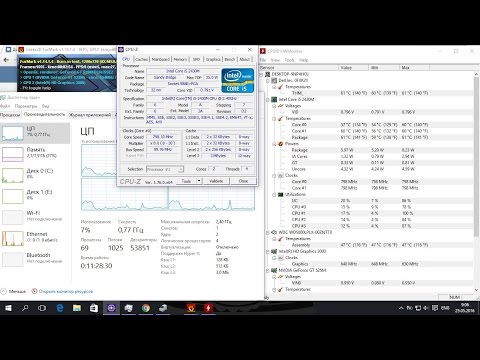
1.1 Сбор сведений о системе
Прежде чем действовать, нужно узнать, с чем мы будем иметь дело. Если вы сами собирали свой компьютер или хотя бы принимали участие в выборе конфигурации, то наверняка знаете, из каких комплектующих он состоит. Если нет, то начать следует с определения каждого из компонентов. Изучите свою систему, узнайте составляющие её элементы, пролистайте руководство к материнской плате. Воспользуйтесь информационно-диагностическими утилитами, проведите несколько тестов производительности, запишите технические характеристики, температуры, напряжения в покое и под нагрузкой. В дальнейшем все эти данные пригодятся. Зная точный состав системы, можно примерно определить возможный уровень разгона. Данные о производительности покажут, насколько возросла скорость системы после разгона. Резкие изменения напряжений и температур позволят своевременно принять меры и избежать необратимых изменений. К тому же эти предварительные тесты позволят убедиться, что в номинальном режиме система функционирует стабильно.
Видео:Как планомерно повышать напряжение и частоту fsb шины для разгона процессора через BIOSСкачать

1.2 Перечень полезных программ
В повседневной деятельности оверклокеры используют широкий спектр программ и утилит различного назначения. Условно их можно разделить на несколько групп:
- информационно-диагностические;
- мониторинг;
- разгон;
- проверка стабильности;
- измерение производительности.
На самом деле таких чётких границ между категориями не существует, информационно-диагностические утилиты могут измерять производительность, а программы для мониторинга одновременно умеют разгонять.
реклама
Информационно-диагностические программы способны достаточно точно определить конфигурацию вашей системы. В первую очередь к ним относятся два мощных пакета: Lavalys Everest и SiSoftware Sandra. Определением конфигурации их возможности не ограничиваются, программы способны осуществлять функции мониторинга, измерения производительности и тестирования стабильности. Однако вовсе не обязательно использовать эти громоздкие и неповоротливые пакеты, тем более что бесплатно они предоставляют лишь часть своих возможностей. Существует множество менее известных программ такого рода, например WinAudit или PC Wizard. Вместо них можно использовать набор небольших бесплатных, но функциональных утилит, каждая из которых хороша в своей области. Например, оверклокеры широко пользуются утилитой CPU-Z, которая сообщает сведения не только о процессоре, но и о материнской плате и памяти. Для более детального контроля и управления таймингами памяти можно порекомендовать утилиту MemSet.
Лучшие универсальные программы для мониторинга всегда делались энтузиастами, независимыми разработчиками. К сожалению, из-за этого их век не так долог, как нам бы хотелось. Сначала от нас ушла утилита MBProbe, затем MBM (Motherboard Monitor), сейчас все наши надежды связаны с программой SpeedFan.
Разгон процессора лучше всего производить средствами BIOS, но далеко не всегда производители обеспечивают нас достаточными возможностями. В этом случае поможет универсальная утилита для разгона из Windows под названием ClockGen. Кроме того, ознакомьтесь со списком программ, который находится на CD-диске, прилагающемся к вашей материнской плате. Производители плат нередко включают программы собственной разработки, которые умеют разгонять из Windows, управлять вентиляторами, вести мониторинг.
Список программ для разгона видеокарт тоже широк. В первую очередь следует назвать одну из лучших утилит этого класса – RivaTuner. Кроме того, вам может пригодиться PowerStrip, NiBiTor, ATI Tray Tools, ATI Tool и пр.
Ни одна из программ не способна дать вам 100%-ную гарантию стабильной работы разогнанного процессора. Но шансы резко возрастают, если вы используете две или три различных утилиты. Для проверки стабильности можно использовать OCCT, S&M, Prime95 или любую другую программу, способную загрузить систему, например, это может быть ваша любимая игра.
Что касается измерения производительности, то существуют сотни программ такого рода, которые тестируют систему целиком или производительность отдельных компонентов. Очень неплохой список полезных утилит имеется на сайте BenchmarkHQ, многие вы можете скачать из нашего файлового архива.
Видео:Управление частотой процессора в Windows 10?Скачать

1.3 Материалы о разгоне
Практически каждая статья на нашем сайте имеет то или иное отношение к разгону. Если вы регулярно читаете наши новости и статьи, то уже обладаете определённым багажом знаний, который поможет вам в практических экспериментах. Статистика разгона процессоров может дать представление о примерных результатах, которые вы сможете получить. Изучение материалов конференции покажет список проблем, с которыми сталкиваются оверклокеры и возможные варианты их решения.
На нашем сайте есть раздел «Справочник». Вам стоит прочесть одну из последних статей «Как разгонять процессоры (руководство с картинками)», а можете пролистать самую первую «FAQ по разгону для новичков» – разницы нет, поскольку речь идёт об одних и тех же вещах, о разгоне. И не нужно сразу с раздражением закрывать статью, поскольку в ней ничего не говорится именно о вашей модели процессора. Принципы разгона одинаковы, если вы поймёте, как разгоняли Pentium III, то без труда разгоните любой другой современный процессор.
Видео:Не меняется частота процессора? Решение проблемыСкачать

2. Проблема выбора
Если вы начинающий оверклокер и у вас уже есть компьютер, то это одновременно хорошо и плохо. Плохо, ведь мы уже не можем ничего изменить, даже один неудачный компонент, например слабый блок питания, может поставить крест на разгоне всей системы. Хорошо, поскольку проблема выбора перед нами уже не стоит.
Проблема выбора – это один из самых сложных моментов при сборке оверклокерской системы. В дело вступают сотни или даже тысячи факторов: текущий ассортимент комплектующих, соотношение сил между различными моделями, финансовый аспект и множество дополнительных моментов, начиная от удобства сборки, возможностей модернизации и заканчивая привлекательным внешним видом. Разогнать систему относительно легко и просто, подобрать оптимальный состав комплектующих – задача очень сложная, почти невыполнимая, не представляю, как мы с ней справляемся.
К счастью, рассмотрение бесчисленного множества возможных вариантов выходит за рамки данной статьи. Лишь время от времени мы будем затрагивать этот вопрос, когда от выбора будут зависеть варианты разгона.
Читайте также: Что такое команды поступающие в процессор по его шинам
Видео:Лёгкая активация turbo boost x99, Xeon. Турбо буст.Скачать

3. Основы разгона процессоров
Разгон – это работа на частотах, превышающих номинальные. Нам не так важно, по каким причинам разгон вообще возможен. Это может быть большой запас прочности, заложенный производителем, маркетинговые причины, заставившие занизить штатные характеристики или сознательное использование более быстрых комплектующих, чем необходимо. Наша задача – умело воспользоваться предоставленными возможностями.
реклама
В компьютере все стандартизировано и синхронизировано. Стандартизация необходима, чтобы комплектующие от разных производителей могли без проблем работать друг с другом. Синхронизация служит для согласования работы различных устройств. В качестве исходной точки отсчёта выбрана частота системной шины – FSB. Частоты различных шин в компьютере, то есть каналов, связывающих различные устройства и элементы, обеспечивающих передачу информации между ними, обычно меньше FSB и для задания номинальной частоты их работы используются делители. Частота процессора в настоящее время заметно выше частоты FSB и чтобы процессор заработал на своей штатной частоте, используются множители.
Например, процессор Intel Core 2 Duo E6300 работает на частоте шины 266 МГц. Его множитель равен x7 и произведение частоты FSB на множитель даст нам итоговую частоту процессора: 266×7=1.86 ГГц. Таким образом, чтобы увеличить частоту процессора, разогнать его, нужно повысить либо частоту FSB, либо множитель.
Старшие модели современных процессоров обладают свободным множителем и позволяют его увеличивать, но такие процессоры стоят слишком дорого, зачастую на порядок дороже младших процессоров в семействе. Их приобретение нерационально, поскольку с помощью разгона мы можем приблизить производительность младших процессоров до уровня старших или даже превзойти её.
Таким образом, разгон процессора обычно сводится к увеличению частоты FSB. Если мы возьмём всё тот же процессор Intel Core 2 Duo E6300 и сможем увеличить частоту шины с 266 до 400 МГц, то частота процессора возрастёт почти на 1000 МГц, до 2.8 ГГц, если повысим FSB до 500, то она составит уже 3.5 ГГц и так далее. В принципе, этих сведений уже достаточно, чтобы вы направились в BIOS своей материнской платы, увеличили частоту FSB и разогнали свой процессор. Но есть кое-какие особенности, которые нужно учитывать при разгоне. Большинство нюансов вы узнаете со временем, некоторые неизвестны даже мне, поскольку с выходом новых моделей процессоров появляются новые нюансы, но кое-какие особенности можно учесть заранее.
Видео:🔧Проверь свою ОПЕРАТИВНУЮ ПАМЯТЬ, она работает не на все 100!Скачать

4. Подготовка к разгону
реклама
Прежде чем приступать к разгону процессора, нужно сделать несколько обязательных шагов. Для начала проверьте, нет ли на сайте производителя вашей материнской платы более свежей версии BIOS, поинтересуйтесь списком внесённых изменений. Известны многочисленные примеры, когда откровенно неудачные для оверклокеров платы чудесным образом преображались с обновлением BIOS. Новые версии не только исправляют замеченные ошибки, иногда появляются новые параметры или расширяются интервалы уже имеющихся. Увидеть текущий номер версии BIOS можно при старте материнской платы, если же информация проскакивает очень быстро, то можно нажать на клавишу Pause на клавиатуре. Иногда номер версии можно найти войдя в BIOS, с помощью информационно-диагностических утилит или специализированных программ для обновления BIOS. Не нужно прошивать все имеющиеся версии, начиная с самой старой и заканчивая последней. Самая свежая версия BIOS включает все изменения предыдущих и хотя не всегда последняя версия BIOS оптимальна для разгона, но она, по крайней мере, уже избавлена от ошибок ранних версий.
Итак, вы вошли в BIOS материнской платы и не знаете, что делать дальше? Очень может быть, что вам досталась «умная» плата, которая сама выполнит всё необходимое, вам же нужно лишь указать желаемый уровень разгона процессора или частоту FSB. Но лучше всего не оставлять всё на самотёк и заранее учесть возможные нюансы и проблемы. Это позволит сэкономить время, сберечь комплектующие и получить максимально возможный в данных условиях результат.
Для начала нужно уменьшить частоту работы памяти. Мы уже говорили, что в компьютере всё взаимосвязано, поэтому при разгоне и увеличении частоты FSB пропорционально увеличивается частота работы памяти. Если же память изначально работает с повышающими коэффициентами, на высокой и близкой к пределу своих возможностей частоте, то именно она превратится в ограничивающий фактор, препятствующий дальнейшему разгону процессора. Для памяти желательно установить минимально возможную частоту в BIOS. Не стоит беспокоиться по поводу значительно уменьшившейся производительности, она будет расти при разгоне, а затем, после того, как будут найдены максимальные частоты для нашего процессора, мы обязательно вернёмся и займёмся памятью.
Следующий этап – желательно увеличить тайминги памяти, хотя бы основные, для распространённой сейчас DDR2 это примерно 5-5-5-15-2T. Делается это по той же причине, по которой мы снижали частоту памяти, чтобы она не мешала разгону процессора. Память может работать на высокой частоте с высокими таймингами или на низкой с низкими. Даже в SPD памяти иногда записывают два или более варианта допустимых сочетаний. Снижение частоты может быть воспринято как косвенное разрешение уменьшить тайминги, если они устанавливаются материнской платой автоматически. И если в номинальном режиме работы процессора такое сочетание низкой частоты и низких таймингов вполне работоспособно, то при разгоне и соответственном увеличении частоты работы памяти низкие тайминги могут стать препятствием.
Если для каких-либо параметров BIOS по-умолчанию установлено значение Auto, платы могут самостоятельно управлять ими. Чаще всего они реагируют правильно, но далеко не всегда, поэтому по возможности лучше избегать таких случаев и всегда указывать значения параметров в явном виде.
реклама
Например, можно порекомендовать зафиксировать множитель процессора на своём номинальном значении. Были случаи, когда «интеллектуальный» BIOS материнской платы уменьшал стартовое значение коэффициента умножения. Вероятно, это была лишь ошибка BIOS, но лучше заранее подстраховаться.
Кроме того, желательно в явном виде указать номинальные напряжения, чтобы плата не завышала их при разгоне. Для памяти, напротив, желательно заранее слегка приподнять напряжение, чтобы не беспокоиться по поводу ограничений с её стороны. С этим моментом есть определённые сложности – далеко не всегда известны номинальные значения напряжений. Многие материнские платы явно указывают штатное напряжение процессора в специальной информационной строке. Иногда штатным значением для какого-либо напряжения в BIOS является минимально возможное. Зачастую номинальное напряжение процессора можно узнать с помощью утилит, например CoreTemp или RM Clock.
Возможен ещё один, хотя и менее точный способ определения напряжения – метод подбора. По-умолчанию материнская плата обычно устанавливает номинальное напряжение для процессора, можно посмотреть его значение с помощью какой-либо утилиты мониторинга или в BIOS в разделе PC Health. После чего попытаться в явном виде установить напряжение Vcore в BIOS таким образом, чтобы оно совпало с предыдущим измеренным значением, полученным при автоматической установке.
Spread Spectrum лучше отключить, если материнская плата не отключает этот параметр автоматически при разгоне. Эта опция предназначена для того, чтобы уменьшить помехи и наводки, которые при работе излучает работающий компьютер. Однако попытка скомпенсировать их при разгоне может ограничить оверклокерский потенциал системы.
Некоторые материнские платы декларируют способность разгонять видеокарту в автоматическом режиме. Если появляется нагрузка на видеокарту, то её частоты слегка увеличиваются. Отключите эту функцию. Приемлемого роста скорости таким путём всё равно не добиться, между тем непредвиденные проблемы возможны.
реклама
Видео:Самые частые проблемы сборок 2011 V3 и их решение!Скачать

5. Разгон процессора
Пожалуй, теперь вы уже знаете достаточно, для того чтобы начать разгон процессора. Пошаговая методика очень проста – вы увеличиваете частоту FSB в BIOS, сохраняете настройки, загружаете операционную систему и тестируете стабильность работы, не забывая контролировать температуры. Если вы никогда не видели BIOS и затрудняетесь найти необходимые настройки, пролистайте заметку «Как разгонять процессоры (руководство с картинками)». Сначала шаг изменения частоты может быть достаточно большим: 50 или даже 100 МГц – всё зависит от модели вашего процессора. Предварительно вы уже должны знать примерный уровень возможного разгона и соответственно устанавливать частоту, хотя возможности конкретного экземпляра могут заметно отличаться от «средних» значений. Затем шаг уменьшается до 20, 10 или даже 5 МГц. Меньший шаг нерационален. Разгон с точностью до 1 МГц возможен только для текущего момента, для установки рекорда, например. Но для постоянной стабильной работы разогнанной системы лучше иметь некоторый запас прочности на случай естественного изменения каких-либо характеристик, скажем, температуры или напряжений.
Пока система стабильно работает и проходит тесты, вы продолжаете повышать частоту, как только появились ошибки – снижаете её и в результате находите предел разгона своего процессора, который всегда индивидуален.
Можно ли ещё больше разогнать? Разумеется, но для этого понадобится увеличение напряжений.
Видео:Как настроить оперативную память если настройки авто кривыеСкачать

5.1 Нужно ли повышать напряжение?
реклама
Сложный вопрос, на который нельзя ответить однозначно. Прежде всего, следует разобраться, какое напряжение требуется поднять. Определяется это экспериментальным путём, очень просто и быстро. Попробуйте на один или два минимальных шага в BIOS увеличить напряжение на процессоре. А затем проверьте, улучшился ли разгон, сможет ли теперь процессор покорить ту частоту, от которой чуть раньше пришлось отступить для стабильности. Если ответ «да», то продолжайте искать предел разгона в новых условиях, если ответ «нет», то вы повысили не то напряжение.
Не всегда недостаточное напряжение на процессоре Vcore ограничивает разгон, нередко таким «тормозом» становится материнская плата, если разгон системы по шине достаточно высок. Попробуйте так же немного, как и в предыдущем случае, повысить напряжение на северном мосту чипсета – зачастую именно NB Voltage ограничивает разгон. Попробуйте комбинацию напряжений, например, одновременно увеличьте FSB Termination Voltage, если такой параметр имеется в BIOS. Перед началом разгона мы зафиксировали все напряжения на номинальных значениях, теперь попробуйте получить от платы подсказку – установите значения Auto и посмотрите, в каких пределах будут изменяться напряжения.
До каких пор повышать напряжения? Есть три критерия, которые могут вас остановить. Дальнейшее повышение напряжений может ограничиваться возможностями материнской платы, слишком высокой температурой или нецелесообразностью. Если система активно отзывается на изменение напряжений и температурные показатели остаются в норме, то почему бы не продолжить? Но если для разгона на 100 МГц требуется на 0.3 В поднять напряжение на процессоре, то это нецелесообразно, на мой взгляд. При частотах нынешних процессоров в несколько гигагерц прирост скорости от такого разгона будет почти незаметен, зато нагрузка на систему значительно возрастёт и температура тоже повысится. При увеличении частоты процессора температура тоже растёт, но с повышением напряжений она повышается очень резко.
Видео:Как заставить память работать на заявленной частоте?Скачать

5.2 Какая должна быть температура?
Нормальной следует считать температуру процессора в пределах 40-50°С, под нагрузкой она может повышаться до 60, но избегайте температур в 70 градусов или больше. Далеко не всегда нужно менять кулер на процессоре, чтобы уменьшить температуру. Если компьютер не новый, то иногда достаточно переустановить кулер, чтобы обновить термопасту и температура заметно упадёт. В маленьком непродуваемом корпусе температура неизбежно будет расти со временем, так что позаботьтесь о наличии корпусных вентиляторов.
Читайте также: Вентиль бескамерной шины для самокатов
реклама
Когда мы говорим о температуре, то в первую очередь подразумеваем температуру процессора, но это не единственный объект, за которым нужно следить. Обязательно наблюдайте за температурой чипсета, особенно, если вы повышали на нём напряжение. В новых чипсетах Intel термодатчик встроен в северный мост и хотя сейчас ни одна из утилит не умеет пока контролировать эту температуру, со временем ситуация должна измениться.
Как правило, материнские платы могут контролировать две температуры: процессора и системы. Температура системы – это не температура чипсета. Где-то на материнской плате, обычно неподалёку от чипа, заведующего портами ввода/вывода, это может быть Fintek, ITE, Winbond, расположен термодатчик, вот его температура и регистрируется. В зависимости от его расположения, она может быть важной или не играть практически никакой роли и даже не меняться со временем.
Кроме того, обратите внимание на температуру транзисторов MOSFET рядом с процессором, особенно, если вы используете жидкостную систему охлаждения. Обычно они сильно разогреваются под нагрузкой, но штатные средства обдува не предусматривает почти никто из производителей «водянок». Модули памяти остаются почти холодными даже при заметном повышении напряжения, но сильно разогреваются, если память интенсивно используется.
Видео:Что делать если процессор не держит заявленную частоту (Решение)Скачать

5.3 Нужно ли уменьшать множитель?
Есть ещё один способ немного повысить быстродействие системы. Почти все современные процессоры позволяют уменьшать множитель, можно его понизить, но соответственно увеличить частоту шины, оставив найденную частоту стабильной работы процессора неизменной. Повышение FSB сказывается не только на итоговой частоте процессора, обычно это отражается на всей системе в целом. Чем выше частота шины, тем быстрее система обменивается данными, тем больше скорость. Поэтому процессор с частотой 3 ГГц, работающий на шине 300 МГц с множителем х10, в общем случае будет быстрее такого же процессора с той же частотой 3 ГГц, который работает на шине 200 МГц с множителем х15.
Казалось бы, вот простой, совершенно безопасный и «бесплатный» способ ещё немного поднять производительность системы, но годится он не всем. Дело в том, что при изменении множителя прекращают свою работу технологии энергосбережения процессоров, которые основываются на уменьшении коэффициента умножения и напряжения в минуты простоя, а они играют важную роль в снижении энергопотребления и температуры. Таким образом, этот способ подойдёт только тем пользователям, компьютеры которых постоянно загружены на 100%, например, программами распределённых вычислений. Для них он действительно будет «бесплатным», поскольку они получают увеличение скорости, ничего не теряя.
Видео:Разгон кольцевой шины и кэша L3 процессораСкачать

5.4 Нюансы разгона процессоров Intel Core
Процессоры микроархитектуры Core являются наиболее производительными в данный момент, они превосходно разгоняются, поэтому уделим им особое внимание.
Одна из неприятных особенностей процессоров Core, которую нужно обязательно учитывать при разгоне – это так называемая FSB Wall. Под этим новым для нас понятием подразумевают максимальную частоту шины, на которой способен работать данный экземпляр процессора. В связи с этим разгон процессоров Core удобно начинать с определения FSB Wall. Уменьшите множитель до минимального х6 и выясните, до какой частоты шины способен разгоняться ваш экземпляр. Не факт, что вам удастся добиться стабильной работы на этой частоте с номинальным множителем, но, по крайней мере, вы получите предварительные сведения о возможностях CPU.
Например, процессоры с номинальной частотой шины 200 МГц редко преодолевают разгон свыше 400 МГц FSB. Этот фактор нужно учитывать при выборе процессора. Нет смысла переплачивать за более старшие и потому более дорогие процессоры, намного проще разогнать младший, но следует помнить, что разгон младших CPU с номинальным множителем х8 вероятнее всего будет ограничен из-за FSB Wall и не превысит 3.2 ГГц, а скорее всего остановится где-то в районе 3.0-3.1 ГГц. Этого мало. Зачем себя заранее ограничивать? По возможности рассмотрите вероятность приобретения процессора с множителем х9.
Среди процессоров с номинальной частотой шины 266 или 333 МГц тоже часто выбирают младший с множителем х7, но разгон таких процессоров может упереться не только в FSB Wall, но и в возможности материнской платы или памяти. Желательно использовать такие процессоры с множителем не ниже х8, но тут возникает новая проблема – FSB Strap.
FSB Strap – это особенность не процессора, а чипсета и материнской платы. В данном случае это частота, на которой происходит переключение чипсета в другой режим работы, при этом наблюдается увеличение задержек и падение производительности. Материнские платы Gigabyte на чипсете Intel P965 Express сразу снижают скорость работы, как только вы приступаете к разгону процессора. Материнские платы Asus на этом же чипсете демонстрируют превосходную производительность вплоть до 400 МГц, после чего тоже происходит переключение FSB Strap. Во время тестирования материнской платы Asus Striker Extreme на чипсете NVIDIA nForce 680i SLI было обнаружено падение производительности при переходе от частоты FSB 420 МГц к 425 МГц. Судя по первым тестам материнские платы на чипсете Intel P35 Express лишены этого недостатка.
Некоторые «неоверклокерские» материнские платы на чипсетах Intel серий 945 и 965 вообще не умеют переключать FSB Strap, в связи с чем разгон процессоров с номинальной шиной 200 МГц на таких платах лишь немногим превышает 300 МГц FSB, а то и не достигает даже этой границы. Может помочь модификация процессора, известная под названием BSEL Mod. Путём изоляции и соединения контактных площадок на «брюшке» процессора материнскую плату заставляют думать, что номинальная частота шины процессора не 200, а 266 МГц и тем самым значительно улучшить разгон.
Таким образом, следует заранее учитывать наличие FSB Strap, стараться избегать «неоверклокерских» материнских плат и выбирать плату с учётом штатного множителя процессора, чтобы при разгоне не попасть в интервал частот, где наблюдается сниженная производительность. Возможно, вам даже придётся немного уменьшить разгон, чтобы избежать этого. Вместе с тем, не стоит и преувеличивать опасность FSB Strap. Если ваш процессор разгоняется далеко за 500 МГц FSB, то вам глубоко безразлично, на какой частоте переключается FSB Strap – высокий разгон процессора перекроет падение производительности.
Видео:ПОЧЕМУ частоты процессоров не растут?Скачать

5.5 Нюансы разгона процессоров AMD
Процессоры AMD разгоняются точно так же, как и любые другие, однако существует одно отличие – в процессе подготовки к разгону полезно уменьшить частоту шины HyperTransport, связывающей процессор с чипсетом. Обычно достаточно установить множитель х3 или частоту 600 МГц, что одно и то же.
Кроме того, у процессоров AMD контроллер памяти интегрирован в процессор. Это означает, что итоговая скорость системы мало зависит от используемого чипсета и во многих случаях будет примерно одинакова. Поэтому можно брать почти любую материнскую плату, за исключением «неоверклокерских», которые плохо разгоняют процессоры из-за ограниченных возможностей BIOS, неудачного дизайна или по другим причинам. Не относится ли выбранная вами плата к этой категории, вы можете узнать из обзоров или в конференции.
Есть ещё одно отличие, которое тоже связано с интегрированным контроллером памяти – для процессоров AMD более заметную роль играют тайминги памяти, особенно, если это память DDR, а не DDR2. Обязательно проведите тесты, возможно, вам будет выгоднее не завышать частоту работы памяти, а снизить тайминги.
Следует помнить, что процессоры AMD Athlon 64 X2, основанные на 65 нм ядрах Brisbane, проигрывают своим 90 нм предшественникам на ядрах Windsor из-за более медленной кэш-памяти и из-за использования дробных множителей. Для определения частоты памяти у процессоров AMD используется не частота FSB, а частота процессора и целочисленные делители, поэтому в ряде случаев реальная частота работы памяти будет заметно ниже установленной в BIOS, что приводит к падению скорости. В связи с этим для разгона более предпочтительны двухъядерные процессоры на ядре Windsor, разгоняются они ничуть не хуже своих более прогрессивных по техпроцессу, но медленных собратьев.
Видео:Как повысить частоты процессора lga 2011Скачать

6. Жизнь после разгона CPU
Если вы считаете, что, определившись с разгоном процессора, теперь можете спать спокойно, то вы глубоко заблуждаетесь, ваши хлопоты только начинаются. Высокая частота процессора – это не самоцель, итогом должна стать возросшая скорость всей системы, а для этого нужно ещё чуть-чуть потрудиться. От процессора зависит многое, но на скорости работы почти всегда отражается частота и тайминги памяти, а в играх производительность часто будет ограничиваться видеокартой.
Один из первых шагов, которые мы сделали в процессе подготовки к разгону процессора – это уменьшение частоты работы памяти. Теперь пора её повысить, если такая возможность имеется. В общем случае максимально возможная частота обеспечивает максимальную производительность, поэтому оставляем тайминги памяти без изменения, их мы тоже предварительно повышали, и пытаемся добиться максимума в разгоне памяти. Повышение напряжения обычно очень хорошо помогает, но не увлекайтесь, для памяти DDR2 поднимать выше 2.1-2.3 В нежелательно. Нашли максимальную частоту? Замечательно, теперь пытаемся определить для этой частоты минимально возможные тайминги. В отличие от частоты, чем они меньше, тем лучше.
Рекомендации, которые я даю, носят общий характер, поэтому не стесняйтесь проверять свои достижения на практике. Очень может быть, что при повышении частоты памяти придётся установить «неудобный» делитель или слишком сильно завысить тайминги. Вполне возможно, что в вашем случае более выгодным с точки зрения общей производительности системы будет слегка уменьшить частоту работы памяти, но зато значительно снизить тайминги. Проведите тесты, используя несколько различных сочетаний частот и таймингов, после чего выберите наилучшую комбинацию.
Производительность в играх в основном определяется видеокартой, поэтому, если вы увлекаетесь игрушками, не забудьте разогнать и её. Разгон видеокарт – это довольно обширная тема, требующая отдельной статьи. Давно ушли в прошлое времена, когда достаточно было повысить частоту GPU и видеопамяти, чтобы получить максимально возможную производительность. Теперь нужно учитывать наличие нескольких блоков в ядре, работающих на разных частотах, отслеживать появление «фризов» – замираний картинки, перепрошивать BIOS видеокарты для коррекции частот и таймингов. В качестве отправной точки могу порекомендовать ознакомиться с заметкой «Как разгонять видеокарты (иллюстрированное руководство для новичков)», но в деталях вам пока придётся разбираться самостоятельно, с помощью более опытных в разгоне друзей или спрашивать совета в конференциях.
Вот теперь, когда вся ваша система разогнана и демонстрирует значительно (надеюсь) возросшую производительность, теперь вы уже можете спать спокойно. Но я не думаю, что вам это удастся. Ведь сначала нужно сообщить о своих успехах всем знакомым и на деле испробовать возможности своего заметно окрепшего железно-кремниевого друга. Удачи вам в разгоне!
- Свежие записи
- Нужно ли менять пружины при замене амортизаторов
- Скрипят амортизаторы на машине что делать
- Из чего состоит стойка амортизатора передняя
- Чем стянуть пружину амортизатора без стяжек
- Для чего нужны амортизаторы в автомобиле
💡 Видео
Разгон любого процессора через BIOSСкачать
Как увеличить тактовую частоту процессора с помощью fsb шины и множителяСкачать
Разгон частоты шины на китайском LGA2011 с помощью SetFSBСкачать